Verbessern Sie Ihre Gmail-Erfahrung mit diesen 9 hervorragenden IFTTT-Applets
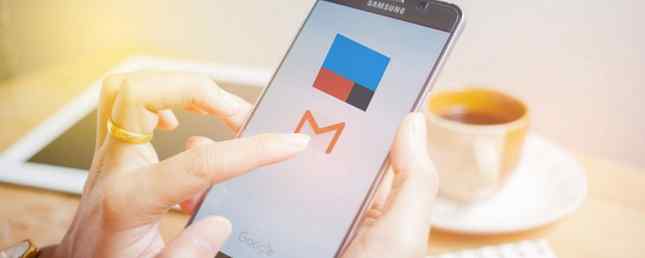
Google Mail ist der E-Mail-Dienst für so viele Menschen. Sie können Google Mail zu einem leistungsstarken Tool für die Zusammenarbeit machen. Google Mail zu einem leistungsstarken Tool für die Zusammenarbeit machen. Google Apps zu einem leistungsstarken Tool für die Zusammenarbeit mit diesen Apps. Verwenden Sie Google Mail für die Zusammenarbeit? Der universelle Posteingang der Welt verfügt über leistungsstarke Funktionen. Außerdem gibt es einige wunderbare Tools für die E-Mail-Zusammenarbeit von Drittanbietern. Hier sind einige Tipps, die helfen können. Weitere Informationen, Verbesserung von Google Mail mit Chrome-Erweiterungen 11 Chrome-Erweiterungen, mit denen Sie Ihre Google Mail-Erfahrung optimal nutzen können 11 Chrome-Erweiterungen, die auf Ihre Google Mail-Funktionen übertragen werden Google macht den Chrome-Browser und Google macht Google Mail. Natürlich haben Sie einige großartige Chrome-Erweiterungen, um Ihre Google Mail-Erfahrung zu verbessern. Weitere Informationen und Verwendung einiger hervorragender Google Mail-Tools von Drittanbietern 6 Beeindruckende Google Mail-Tools, die Sie möglicherweise verpasst haben 6 Beeindruckende Google Mail-Tools, die Sie möglicherweise verpasst haben Dies sind die intelligentesten Google Mail-Tools. Google Mail ist seit mehr als einem Jahrzehnt bekannt. Das ist schon gut, aber es gibt viele Tools, um E-Mails noch besser für Sie zu machen. Weiterlesen .
Sehen wir uns heute an, wie Sie Google Mail mit IFTTT koppeln können, um Aufgaben zu automatisieren und Ihnen das Leben zu erleichtern.
So verbinden Sie Google Mail mit IFTTT
Öffnen Sie die IFTTT-Website und melden Sie sich an oder melden Sie sich an. Navigieren Sie anschließend zum Google Mail-Eintrag und klicken Sie auf Verbinden. Melden Sie sich jetzt mit Ihrem Google-Konto an und klicken Sie auf ermöglichen Berechtigungen erteilen. Ihr Google-Konto sollte jetzt verbunden sein. Alternativ können Sie auch die mobile App von IFTTT herunterladen, um dasselbe zu erreichen.
Herunterladen: IFTTT für Android | iOS (kostenlos)
1. Fügen Sie markierte E-Mails als Todoist-Aufgaben hinzu

Viele Google Mail-Nutzer neigen dazu, wichtige E-Mails zu markieren, um sie später zu bearbeiten. Wenn Sie eine Pause einlegen, um die besten Filme auf Netflix zu marathoneln Die 100 besten Filme auf Netflix jetzt ansehen Die 100 besten Filme auf Netflix jetzt ansehen Es gibt so viel Inhalt auf Netflix, dass es schwierig ist, die Spreu vom Weizen zu trennen. Dieser Artikel bietet eine helfende Hand und zählt die 100 besten Filme auf, die Sie jetzt auf Netflix sehen sollten. Lesen Sie mehr, Sie könnten leicht vergessen, diese E-Mails zu bearbeiten. Wenn Sie ein begeisterter Google Mail-Nutzer sind und Todoist verwenden, wie viel produktiver ist ToDoist Premium? 6 gute Gründe für ein Upgrade Wie viel produktiver ist ToDoist Premium? Hier sind 6 gute Gründe für ein Upgrade Ich habe ToDoist eine Zeit lang kostenlos verwendet. Aber immer wieder auf Dinge gestoßen, die ich tun wollte und nicht konnte. E-Mail-Erinnerungen Notizen zur Aufgabe hinzufügen. Dinge, die wirklich eine ganze Menge hinzufügen würden… Lesen Sie mehr, um schnell Erinnerungen zu notieren.
Sie können Todoist automatisch eine Aufgabe hinzufügen, wenn Sie eine E-Mail in Google Mail starten. Auf diese Weise werden Sie keine Ihrer markierten E-Mails verpassen.
Aktivieren Sie dazu einfach dieses Applet und erteilen Sie IFTTT die Berechtigung, auf Ihr Todoist-Konto zuzugreifen. Sie können das Applet auch so konfigurieren, dass eine neue Aufgabe im angegebenen Projekt erstellt und optional eine Priorität dafür festgelegt wird.
IFTTT-Rezept: Fügen Sie Todoist automatisch eine Aufgabe hinzu, wenn Sie eine E-Mail in Google Mail starten
2. Bitten Sie Alexa, Ihre Einkaufsliste per E-Mail zu versenden

Alexa wird ständig mit vielen neuen Fähigkeiten aktualisiert. 18 Awesome New Amazon Alexa-Fähigkeiten, die Sie ausprobieren müssen 18 Awesome New Amazon Alexa-Fähigkeiten, die Sie ausprobieren müssen Die Liste der Fähigkeiten des Amazon Echo wächst ständig. Werfen wir einen Blick auf die nützlichsten und dümmsten Fähigkeiten der letzten Monate. Weiterlesen . Eine solche Fähigkeit, die wir alle lieben, ist die Fähigkeit, unsere Einkaufsliste zu diktieren. Mit einem IFTTT-Applet können Sie Alexa bitten, Ihre Einkaufsliste per E-Mail zu versenden. Dies kann sich als nützlich erweisen, wenn Sie beim Einkauf die Tür verlassen.
Aktivieren Sie dazu dieses IFTTT-Applet und erteilen Sie IFTTT die Berechtigung, auf das mit Ihrem Alexa verknüpfte Amazon-Konto zuzugreifen. Nun kannst du einfach Alexa fragen, “Was steht auf meiner Einkaufsliste?” Sie erhalten dann eine E-Mail mit Ihrer gesamten Liste an bis zu vier Ihrer angegebenen E-Mail-Adressen.
IFTTT-Rezept: Sagen Sie Alexa, dass Sie Ihre Einkaufsliste per E-Mail versenden möchten
3. Automatisches Speichern von Belegen in Evernote

Wenn Sie die meisten Ihrer Belege über Google Mail erhalten, empfiehlt es sich, sie alle an einem einzigen Ort zu organisieren. Es gibt viele großartige Apps, mit denen Sie Ihre Quittungen nachverfolgen und verwalten können. 6 der besten Apps zum Scannen, Nachverfolgen und Verwalten von Quittungen 6 der besten Apps zum Scannen, Nachverfolgen und Verwalten von Quittungen Diese Quittungsscanner-Apps helfen Ihnen beim Scannen. Speichern und organisieren Sie jeden Beleg für Ihre persönlichen oder geschäftlichen Bedürfnisse. Lesen Sie mehr, aber für die meisten von ihnen müssen Sie jeden Beleg einzeln scannen. Stattdessen können Sie solchen E-Mails in Google Mail ein bestimmtes Label zuweisen und anschließend mithilfe von IFTTT-Automatisierung Belege automatisch in Evernote speichern.
Öffnen Sie zunächst Ihr Google Mail-Konto und klicken Sie auf Etikette icon> Erstelle neu.

Nehmen wir an, ich habe ein Label mit dem Titel erstellt “Steuerbeleg.” Wählen Sie anschließend alle E-Mails aus, die Steuerbelege enthalten, und weisen Sie diese neue Bezeichnung auf.
Aktivieren Sie jetzt das IFTTT-Applet und erteilen Sie Berechtigungen für Ihr Evernote-Konto. Sie können den Labelnamen konfigurieren (“Steuerbeleg”) in den Applet-Einstellungen und wählen Sie optional Tags und einen Titel. Bitte beachten Sie, dass der Name des Labels die Groß- und Kleinschreibung berücksichtigt. Geben Sie daher den genauen Namen ein.
Wenn Sie das Applet aktiviert haben, können Sie alle Ihre E-Mails in Google Mail, die Quittungen enthalten, schnell kennzeichnen und automatisch in Evernote speichern lassen.
IFTTT-Rezept: Automatisches Speichern von Belegen in Evernote
4. Blinken Sie auf, wenn Sie eine E-Mail erhalten

Es ist kein Geheimnis, dass Sie mit intelligenten Beleuchtungslösungen unendlich kreativ sein können. 7 Kreative Verwendung für farbige LED-Beleuchtungsautomation 7 Kreative Verwendung für farbige LED-Beleuchtungsautomationsbeleuchtung Das automatische Einschalten der Beleuchtung ist sicherlich cool, nutzt jedoch nicht alle Vorteile aus Farbspektrum mit RGB-Beleuchtung erhältlich. Dafür müssen wir kreativ werden. Weiterlesen . Lassen Sie uns fortfahren und sehen Sie, wie Sie Ihre intelligenten Lichter zum Blinken bringen können, wenn Sie eine neue E-Mail erhalten.
Zum Einrichten aktivieren Sie einfach das Applet und verbinden Sie Ihr Philips Hue / LIFX-Konto. Ihre intelligente Lampe sollte jetzt aufleuchten, wenn Sie eine neue E-Mail erhalten. Wenn Sie zu viele E-Mails erhalten, können Sie die Lichter nur dann blinken lassen, wenn Sie eine E-Mail von einer bestimmten Adresse erhalten.
Wenn Sie eine andere intelligente Beleuchtungslösung haben, machen Sie sich keine Sorgen - Sie sollten ein IFTTT-Applet dafür finden können. In den seltenen Fällen, in denen Sie keine finden können, können Sie immer ein IFTTT-Applet erstellen.
IFTTT-Rezept: Blink-Farbton leuchtet, wenn Sie eine eingehende Google Mail erhalten
IFTTT-Rezept: Blink-Farbton leuchtet, wenn Sie eine E-Mail von einer bestimmten Adresse erhalten
IFTTT-Rezept: Blinken Sie Ihre LIFX-Lichter
5. Erhalten Sie E-Mails, wenn neue Artikel mit Ihrer eBay-Suche übereinstimmen

Wenn ein Produkt längere Zeit nicht auf Lager ist, wird sein Angebot möglicherweise von eBay entfernt. Anstatt hektisch zu eBay zurückkehren zu müssen, um zu prüfen, ob ein bestimmtes Produkt verfügbar ist, ist es möglicherweise eine bessere Option, wenn eBay Sie automatisch benachrichtigt, sobald ein Produkt gefunden wird.
Aktivieren Sie dazu dieses IFTTT-Applet und verbinden Sie Ihr eBay-Konto. Sie können die Applet-Einstellungen konfigurieren, um den Suchbegriff anzugeben und optional einen Höchstpreis festzulegen. Wenn nun ein Produkt erscheint, das Ihrer Suche entspricht, sollten Sie eine E-Mail mit den Produktdetails erhalten. Viel Spaß beim Einkaufen bei eBay wie ein Boss! 10 Tipps zum Einkaufen bei eBay Like a Boss 10 Tipps zum Kaufen bei eBay Like a Boss Mit diesen 10 eBay-Tipps können Sie Ihre Suche und Ihr Gebot optimieren, um viel Geld für die von Ihnen gesuchten Artikel zu sparen. Weiterlesen
IFTTT-Rezept: Erhalten Sie eine E-Mail, wenn ein neuer Artikel mit Ihrer eBay-Suche übereinstimmt
6. Fügen Sie markierte E-Mails als Erinnerungen in Google Kalender hinzu

Wenn Sie von Google Kalender als To-Do-Listen-App schwören, machen Sie Erinnerungen zu Google Calendar zu einer unglaublichen To-Do-Liste. Reminder zu Google Calendar zu einer unglaublichen To-Do-Liste. Führen Sie eine To-Do-Liste und einen separaten Kalender aus. Es führt zu Reibereien, weil Aufgaben und Zeitplanung voneinander abhängig sind. Google hat dieses Problem jetzt gelöst, indem Google Reminders in Google Kalender eingeführt wurde. Weitere Informationen können Sie Ihre markierten E-Mails automatisch als Erinnerungen in Google Kalender hinzufügen lassen. Auf diese Weise werden Sie immer zu einer bestimmten Zeit an Ihre wichtigen E-Mails erinnert.
Aktivieren Sie dazu das IFTTT-Applet und erteilen Sie Berechtigungen für den Zugriff auf Google Kalender. Die voreingestellte Erinnerungszeit ist am folgenden Tag auf 10:00 Uhr eingestellt, Sie können sie jedoch nach Ihren Wünschen ändern. Die Erinnerungen enthalten standardmäßig die Absenderadresse und den Betreff der E-Mail, und Sie können weitere Details wie den E-Mail-Text in Klartext hinzufügen.
IFTTT-Rezept: Planen Sie morgen Erinnerungen für die E-Mails, die Sie heute in Ihrem Posteingang anzeigen
7. Finden Sie Ihr verlorenes Telefon

Wenn Sie Ihr Telefon häufig falsch positionieren, kann dieses Applet Ihnen helfen, es zu finden, indem Sie Ihre Nummer anrufen. Diese Funktionalität ist nur auf Nummern in den USA beschränkt.
Aktivieren Sie zunächst das IFTTT-Applet und verbinden Sie Ihre Telefonnummer. Um Ihr Telefon zu finden, senden Sie einfach eine E-Mail an Ihre Google Mail-Adresse mit “#lostphone” (ohne Anführungszeichen) im Betrefffeld. IFTTT ruft dann Ihr Telefon an, um Sie bei der Suche zu unterstützen. Bitte beachten Sie, dass dies ein regulärer Anruf der Fluggesellschaft ist und daher nicht funktioniert, wenn der Klingelton Ihres Telefons stummgeschaltet ist.
Dies kann gut funktionieren, wenn das Telefon irgendwo im Haus herumliegt. Aber, wie wir in der Vergangenheit gesagt haben, ist es besser, eine robustere Tracking-Lösung wie den Android Device Manager zu verwenden. 2 Einfache Methoden zum Wiederherstellen eines verlorenen oder gestohlenen Android-Telefons 2 Einfache Methoden zum Wiederherstellen eines verlorenen oder gestohlenen Android-Telefons Diese Methoden können dies tun Finden Sie Ihr verlorenes oder gestohlenes Android-Handy oder -Tablet. Weiterlesen .
IFTTT-Rezept: Finden Sie Ihr verlorenes Telefon
8. Speichern Sie neue E-Mail-Anhänge in Google Drive

Einige Leute mögen die Idee, ihre E-Mail-Anhänge an einem Ort zu organisieren, um später darauf zugreifen zu können. Mit diesem Applet können Sie alle Ihre neuen E-Mail-Anhänge von Google Mail bequem auf Ihrem Google Drive speichern.
Aktivieren Sie zunächst das IFTTT-Applet und gewähren Sie Zugriff auf Ihr Google Drive. Wenn Sie nun eine neue E-Mail mit einem Anhang erhalten, sollte die Anhangsdatei automatisch in einem Ordner in Google Drive gespeichert werden. Der Standardspeicherort in Google Drive ist IFTTT / Gmail-Anhänge, Sie können es jedoch leicht ändern, indem Sie zu den Einstellungen des Applets gehen.
IFTTT-Rezept: Speichern Sie neue E-Mail-Anhänge von Google Mail in Google Drive
9. Synchronisieren Sie Belege, Rechnungen und Bestellungen mit Google Sheets

Heutzutage enthalten E-Mails alle wichtigen Anhänge - einschließlich Rechnungen, Quittungen und vieles mehr. Selbstständige Selbständige arbeiten: 6 Tipps zum Einrichten Ihres ersten Online-Geschäfts von zu Hause aus Selbständige Arbeiten: 6 Tipps zum Einrichten Ihres ersten Online-Geschäfts von zu Hause aus Mit der Explosion der digitalen Technologie und der schnellen Internetgeschwindigkeit immer mehr Die Menschen suchen nach einem Ausweg aus der Plackerei und der Gefahr, dass von kurzfristigen Verträgen aus gearbeitet wird. Vielleicht wissen Sie, wie wichtig es ist, sie an einem Ort zu lagern, um den Ärger während der Steuersaison zu vermeiden. Das manuelle Anordnen all dieser Anhänge kann ein wenig langweilig werden. Glücklicherweise können Sie dieses Applet verwenden, um den Prozess zu automatisieren.
Aktivieren Sie dazu das IFTTT-Applet und erteilen Sie die Berechtigung zum Zugriff auf Ihre Google-Tabelle. Wenn Sie es aktiviert haben, können Sie die Applet-Einstellung so konfigurieren, dass die Suchabfrage eingeschlossen wird. Standardmäßig ist Folgendes festgelegt: “Betreff: Quittung ODER Betreff: Bestellung ODER Betreff: Rechnung”. Wenn Sie eine neue E-Mail erhalten, die der Suchanfrage entspricht, synchronisiert IFTTT alle diese E-Mails mit einer Google-Tabelle.
IFTTT-Rezept: Synchronisieren Sie Google Mail-E-Mails mit Belegen, Rechnungen und Bestellungen in einer Google-Tabelle
Weitere IFTTT-Applets für Google Mail
Dies ist keinesfalls eine vollständige Liste von IFTTT-Applets für Google Mail. Es gibt mehrere andere Applets, die Sie auf der IFTTT-Website erkunden können. In dem seltenen Fall, dass Sie nicht finden, wonach Sie suchen, können Sie leicht Ihr eigenes erstellen.
Welche IFTTT-Applets verwenden Sie, um Ihre Gmail-Erfahrung zu optimieren? Haben wir wichtige vermisst? Wir würden uns freuen, darüber in den Kommentaren zu hören.
Bildnachweis: I AM NIKOM über Shutterstock.com
Erfahren Sie mehr über: Android, Gmail, IFTTT.


